Како да креирате Слацк корисничку групу

Слацк је одличан алат за сарадњу. Спремни да креирате корисничку групу? Овај водич вас води кроз процес за ову функцију премијум плана.
Без обзира да ли користите метод Екпресс Старт за креирање датотеке компаније или метод Адванцед Сетуп/ЕасиСтеп Интервиев, након што ви и КуицкБоокс 2012 поставите датотеку компаније, КуицкБоокс ће од вас затражити да унесете сопствене информације у датотеку компаније.
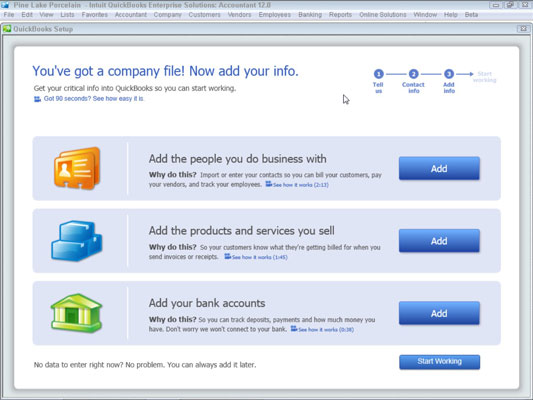
Да бисте описали купце, продавце и запослене, кликните на прво дугме Додај. КуицкБоокс пита да ли је могуће добити ове податке са неког другог места, као што је програм за е-пошту или услуга е-поште (Оутлоок, Гмаил и тако даље) или само желите да ручно унесете информације у радни лист.
Вероватно ћете податке унети ручно, па кликните на то дугме, а затим Настави. Када КуицкБоокс прикаже прозор радног листа, унесите сваког купца, продавца или запосленог у свој ред и обавезно укључите и име и адресу.

Кликните на Настави када завршите. КуицкБоокс затим пита да ли желите да унесете почетна стања (износе које дугујете или дугујете) за купце и продавце. Назначите да то чините тако што ћете кликнути на везу Унесите почетна стања, а затим унесите отворена стања на екран који пружа КуицкБоокс.
Да бисте описали ствари које продајете, кликните на друго дугме Додај. КуицкБоокс пита о стварима које продајете — на пример, да ли продајете услуге, да ли продајете ставке инвентара и да ли желите да пратите такве ставке залиха које продајете. Одговорите на ова питања тако што ћете кликнути на дугме опције које одговара вашој ситуацији, а затим кликните на Настави.
Када КуицкБоокс прикаже прозор радног листа, опишите сваку ставку коју продајете помоћу реда радног листа. Обавезно опишите и све ставке инвентара које држите у тренутку када конвертујете у КуицкБоокс. Кликните на Настави када завршите. Ако имате више од једне врсте предмета који продајете, морате поновити овај процес за сваку врсту предмета.
Да бисте описали свој пословни банковни рачун (или банковне рачуне), кликните на треће дугме Додај. Када КуицкБоокс прикаже прозор радног листа Додај своје банковне рачуне (није приказан), наведите назив сваког банковног рачуна, број рачуна и стање на датум конверзије. Када завршите са уносом ових информација, кликните на Настави.
Слацк је одличан алат за сарадњу. Спремни да креирате корисничку групу? Овај водич вас води кроз процес за ову функцију премијум плана.
У КуицкБоокс 2010 користите листу добављача да бисте водили евиденцију о својим добављачима. Листа добављача вам омогућава да прикупљате и бележите информације, као што су адреса продавца, особа за контакт и тако даље. Можете додати добављача на своју листу добављача у неколико једноставних корака.
КуицкБоокс 2010 олакшава рачуновођама рад са датотекама података клијената. Можете да користите функцију Копирај рачуновође у КуицкБоокс-у да једноставно пошаљете е-поштом (или путем поште) свом рачуновођи копију КуицкБоокс датотеке са подацима. Правите рачуновођу копију датотеке података КуицкБоокс користећи своју верзију КуицкБоокс-а и прави […]
Да бисте унели рачун који добијете од продавца, користите КуицкБоок Онлине трансакцију рачуна. КБО прати рачун као обавезу за плаћање, што је обавеза вашег пословања — новац који дугујете, али још нисте платили. Већина компанија које улазе у трансакције рачуна то чине јер примају приличан број рачуна и […]
КуицкБоокс Онлине и КуицкБоокс Онлине Аццоунтант садрже алат под називом Цлиент Цоллаборатор који можете користити за комуникацију са својим клијентом о постојећим трансакцијама. Цлиент Цоллаборатор је двосмерни алат; ви или ваш клијент можете послати поруку, а прималац поруке може одговорити. Замислите клијентског сарадника као начин да […]
Сазнајте више о Слацку, који вам омогућава да комуницирате и сарађујете са колегама унутар и изван ваше организације.
Обрачун трошкова на основу активности (скраћено АБЦ) може бити најбоља нова рачуноводствена идеја у последње три деценије. Приступ је заиста једноставан ако сте већ користили КуицкБоокс. Укратко, све што радите да бисте имплементирали једноставан АБЦ систем у КуицкБоокс је оно што тренутно радите. Другим речима, само наставите да пратите […]
КуицкБоокс пружа више од 100 финансијских извештаја и рачуноводствених извештаја. До ових извештаја долазите отварањем менија Извештаји. Мени Извештаји распоређује извештаје у отприлике десетак категорија, укључујући Предузеће и финансије, Купци и потраживања, Продаја, Послови и Време и километража. За израду скоро свих извештаја доступних преко Извештаја […]
КуицкБоокс вам омогућава да потрошите мање времена на књиговодство, а више на своје пословање. Користећи пречице, кретаћете се кроз своје рачуноводство још брже и лакше.
Након што укључите праћење класа у КуицкБоокс-у, коришћење часова је заиста једноставно. Постављате класе за линије производа или услуге за које желите да мерите профитабилност. Трансакције класификујете као оне које се уклапају у одређену класу или онако како се евидентирају (ако можете) или после чињенице (ако треба да […]







